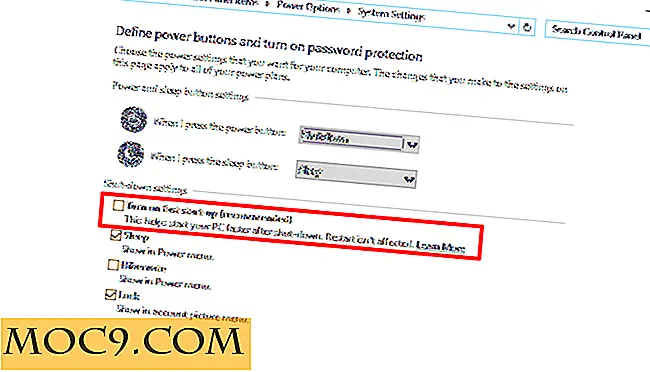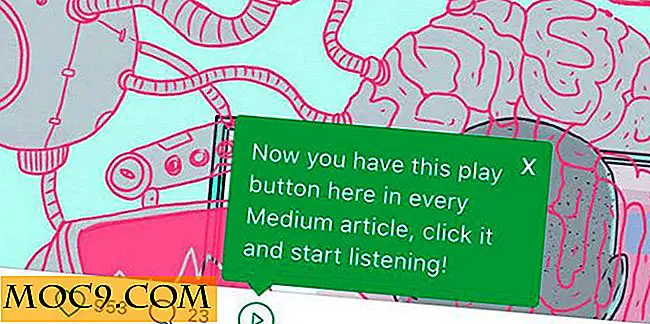Làm thế nào để sửa đổi lịch trình sao lưu thời gian máy cho Mac
Chúng ta sống trong thời đại mà dữ liệu là một trong những tài sản quý giá nhất của một người. Mặt khác, mất quyền truy cập vào dữ liệu cũng có thể xảy ra dễ dàng ngay hôm nay. Bạn sẽ không bao giờ biết khi nào ổ đĩa cứng của bạn bị lỗi hoặc khi bạn đột nhiên đánh mất thẻ microSD nhỏ bé có chứa đề xuất dự án của bạn.
Đó là lý do tại sao thường xuyên sao lưu dữ liệu của bạn là điều cần thiết. May mắn thay, người dùng Mac có tính năng sao lưu Time Machine để sao lưu chúng (chơi có chủ ý). Sau khi nó được thiết lập, tính năng sẽ thực hiện công việc của mình trên đồng hồ âm thầm trong nền mà không có sự can thiệp của người dùng. Cài đặt mặc định là mỗi giờ một lần.
Nhưng có một vấn đề. Quá trình sao lưu chiếm một lượng lớn tài nguyên hệ thống. Điều này có thể ảnh hưởng đến hiệu suất của các ứng dụng đang chạy khác và làm chậm mọi thứ, đặc biệt đối với những người có hệ thống cũ hơn. Và có hệ thống của bạn làm chậm mỗi giờ trong vài phút là không vui.
Trừ khi bạn làm việc với dữ liệu quan trọng cần được sao lưu mỗi giờ, hầu hết người dùng hàng ngày có thể sống với các bản sao lưu ít thường xuyên hơn và hiệu năng hệ thống tốt hơn. Làm thế nào để bạn sửa đổi tần số sao lưu của Time Machine trong Mac?

Chỉnh sửa máy
Một điều chắc chắn là bạn không thể thay đổi tần số dự phòng từ bên trong System Preferences của System Machine. Các tùy chọn có sẵn chỉ là chọn đĩa sao lưu và chọn các thư mục để loại trừ khỏi các bản sao lưu.

Để thay đổi khoảng tần suất dự phòng hoặc tạo ra một lịch trình phức tạp hơn, bạn cần một chút trợ giúp từ một ứng dụng miễn phí có tên TimeMachineEditor. Ứng dụng này tương thích với Mac OS X 10.8 (Mountain Lion) trở lên.
Sau khi tải xuống và cài đặt ứng dụng, hãy mở ứng dụng và bạn sẽ thấy giao diện chính của ứng dụng đó. Ứng dụng cung cấp cho bạn ba chế độ hoạt động: “Không hoạt động”, “Khoảng thời gian” và “Khoảng thời gian trên lịch”.
Trong chế độ "Không hoạt động", công cụ sẽ đặt Máy thời gian của bạn tự động chạy bản sao lưu khi bạn không chủ động sử dụng máy tính của mình.

Trong khi ở chế độ “Khoảng thời gian”, cài đặt được sửa đổi để hoạt động tại một khoảng thời gian đã định. Thời gian sao lưu khoảng thời gian mặc định một giờ của Time Machine có thể được thay đổi thành dài hơn hoặc ngắn hơn tùy theo nhu cầu của bạn.

Cả hai chế độ "Không hoạt động" và "Khoảng thời gian" đều có cài đặt bổ sung để tắt quá trình trong một khoảng thời gian đã định. Ví dụ: bạn có thể tắt quy trình trong giờ làm việc của mình. Bạn cũng có thể vô hiệu hóa sao lưu khi máy tính xách tay của bạn đang sử dụng năng lượng pin để tiết kiệm năng lượng.
Nếu bạn muốn đặt lịch dự phòng phức tạp hơn dựa trên các ngày, giờ, tuần, tháng, v.v. khác nhau, bạn cần chuyển sang chế độ "Khoảng thời gian Lịch".

Hãy nhớ đặt ứng dụng thành “BẬT”, nếu không sửa đổi của bạn sẽ không có hiệu lực và cài đặt sao lưu theo giờ mặc định sẽ vẫn được áp dụng. Có nút “BẬT / TẮT” ở phía dưới cùng bên trái của ứng dụng.
Một vài điều cần nhớ
Sử dụng Time Machine Editor, bạn không cần phải giữ cho Time Machine chạy mọi lúc. Các sửa đổi lịch trình khác cũng có thể được thực hiện từ Time Machine Editor.
Mặt khác, quá trình bảo quản và loại bỏ các bản sao lưu vẫn được xử lý bởi Time Machine vì Editor sẽ chỉ sửa đổi lịch biểu.
Nếu bạn quyết định rằng Trình chỉnh sửa máy thời gian không dành cho bạn và muốn xóa ứng dụng, hãy đảm bảo rằng bạn đã chuyển nút thành “TẮT” trước khi truy cập ứng dụng.
Nếu bạn đã xóa ứng dụng trước khi tắt, bạn có thể gặp phải một số xung đột với quy trình sao lưu của mình. May mắn thay, sửa chữa vấn đề rất dễ dàng. Chỉ cần cài đặt lại ứng dụng, chuyển nút thành “TẮT” và xóa lại ứng dụng.
Bạn có sử dụng Time Machine để sao lưu hệ thống của bạn không? Bạn nghĩ gì về Time Machine Editor? Hay bạn sử dụng một ứng dụng khác để sửa đổi lịch sao lưu? Chia sẻ ứng dụng ưa thích của bạn trong các bình luận bên dưới.